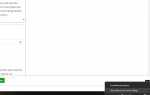Файл d3dx9_38.dll является одним из многих файлов DLL, содержащихся в коллекции программного обеспечения Microsoft DirectX. Это означает, что проблемы d3dx9_38.dll так или иначе вызваны проблемой с DirectX.
Поскольку DirectX используется большинством игр для Windows и продвинутых графических программ, ошибки d3dx9_38.dll обычно отображаются только при использовании этих программ.
Есть несколько способов, которыми ошибки d3dx9_38.dll могут появляться на вашем компьютере. Некоторые из наиболее распространенных конкретных сообщений об ошибках d3dx9_38.dll перечислены ниже.
D3DX9_38.DLL не найден
Файл d3dx9_38.dll не найден
Файл d3dx9_38.dll отсутствует
D3dx9_38.dll не найден. Переустановка может помочь исправить это
Хотя сообщение об ошибке d3dx9_38.dll может относиться к любой программе, использующей Microsoft DirectX, это чаще всего наблюдается в видеоиграх. Будь то игра или обычное приложение, ошибки d3dx9_38.dll могут появляться в любой момент, когда запрашивается файл DLL, например, когда игра или программа запускается или во время первой установки.
Некоторые распространенные игры, которые, как известно, генерируют ошибки d3dx9_38.dll, включают Far Cry, GSdx (эмулятор PlayStation 2), эмулятор snes9x Super Nintendo Entertainment System, United Teamplayers, Star Wars и другие.
Любая из операционных систем Microsoft, начиная с Windows 98, может быть затронута d3dx9_38.dll и другими проблемами DirectX. Это включает в себя Windows 10, Windows 8, Windows 7, Windows Vista, Windows XP и Windows 2000.
Как исправить ошибки в D3dx9_38.dll
Не загружайте файл DLL d3dx9_38.dll по отдельности с любого «сайта загрузки DLL». Существует ряд причин, по которым загрузка DLL с этих сайтов никогда не была хорошей идеей.
Если вы уже загрузили d3dx9_38.dll с одного из этих сайтов загрузки DLL, удалите его из любого места и продолжайте выполнять эти шаги.
Перезагрузите компьютер, если вы еще этого не сделали.
Ошибка d3dx9_38.dll может быть случайной, и простой перезапуск может полностью ее устранить.
Установите последнюю версию Microsoft DirectX. Скорее всего, обновление до последней версии DirectX исправит ошибку d3dx9_38.dll, которая не найдена.
Microsoft часто выпускает обновления для DirectX без обновления номера версии или буквы, поэтому обязательно установите последнюю версию, даже если ваша версия технически совпадает.
Одна и та же программа установки DirectX работает со всеми версиями Windows, включая Windows 10, 8, 7, Vista, XP и другие. Он заменит любой отсутствующий файл DirectX 11, DirectX 10 или DirectX 9.
Предполагая, что последняя версия DirectX от Microsoft не исправляет полученную ошибку d3dx9_38.dll, найдите программу установки DirectX на компакт-диске с игрой или приложением, а также на DVD-диске. Обычно, если игра или другая программа использует DirectX, разработчики программного обеспечения включают копию DirectX на установочный диск.
Иногда, хотя и не часто, версия DirectX, содержащаяся на диске, лучше подходит для программы, чем последняя доступная онлайн версия.
Удалите игру или программное обеспечение, а затем снова установите его. Что-то могло случиться с файлами в программе, которые работают с d3dx9_38.dll, и переустановка может помочь.
Иногда удаление программы с помощью обычной утилиты удаления не позволяет полностью удалить все остатки программы. Эти оставшиеся файлы могут все еще вызывать ошибки DLL, поэтому лучше убедиться, что они действительно удалены, прежде чем переустанавливать приложение, что вы можете сделать с помощью одного из этих бесплатных программных средств удаления программ.
Восстановите файл d3dx9_38.dll из последнего пакета DirectX. Если приведенные выше шаги по устранению неполадок не помогли устранить ошибку d3dx9_38.dll, попробуйте извлечь файл d3dx9_38.dll отдельно из пакета DirectX.
Обновите драйверы для вашей видеокарты. Хотя это не самое распространенное решение, в некоторых ситуациях обновление драйверов для видеокарты на вашем компьютере может исправить эту проблему DirectX.
Нужна дополнительная помощь?
Если вы не хотите решать эту проблему самостоятельно, см. Как исправить мой компьютер? полный список вариантов поддержки, а также помощь по всем вопросам, таким как определение затрат на ремонт, удаление ваших файлов, выбор службы ремонта и многое другое.